Ερώτηση
Θέμα: Πώς να διορθώσετε το "Windows PowerShell έχει σταματήσει να λειτουργεί" στα Windows;
Η εφαρμογή Powershell αποτυγχάνει να ξεκινήσει κανονικά. Προσπαθώ να το εκκινήσω, αλλά το μόνο που λαμβάνω είναι «Το Windows Powershell έχει σταματήσει να λειτουργεί». Έκανα τη σάρωση, αλλά δεν βρέθηκαν απειλές. Μπορείτε να μου πείτε ποιο μπορεί να είναι το πρόβλημα;
Λυμένη απάντηση
Το σφάλμα "Windows Powershell έχει σταματήσει να λειτουργεί" είναι σίγουρα ένα δυσάρεστο φαινόμενο. Δεν θα ήταν τέτοιο εμπόδιο αν δεν υπήρχε η αναγκαιότητα και η σημασία του προγράμματος. Γενικά, Powershell
[1] λειτουργεί ως πλατφόρμα αυτοματισμού και γλώσσα σεναρίου που βοηθά στην προσαρμογή και τη βελτίωση της διαχείρισης του συστήματός σας. Αυτό το βοηθητικό πρόγραμμα ωφελεί την αφαίρεση ιών.Οι πιο προχωρημένοι χρήστες χρησιμοποιούν την εφαρμογή για τη δημιουργία συντομεύσεων, τη σύνταξη και τον εντοπισμό σφαλμάτων σεναρίων. Είναι επίσης χρήσιμο κατά την επαναφορά και τον καθαρισμό του προγράμματος περιήγησής σας. Η λειτουργικότητα του MS Edge είναι επίσης στενά συνδεδεμένη με το Powershell, επομένως η αναγκαιότητα και η λειτουργικότητά του είναι αναμφισβήτητες.
Ως αποτέλεσμα, η επιδιόρθωση του σφάλματος "Windows Powershell έχει σταματήσει να λειτουργεί" θα πρέπει να ξεκινήσει αμέσως μόλις συμβεί. Το πρόβλημα μπορεί να παρουσιαστεί σε οποιαδήποτε έκδοση λειτουργικού συστήματος Windows, συμπεριλαμβανομένων, ενδεικτικά, των Windows 7[2] ή 10. 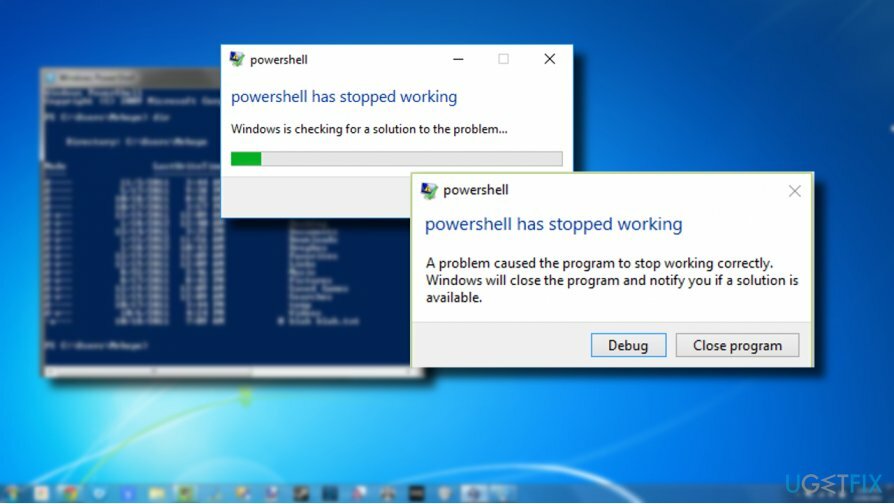
Οι ειδικοί ανακάλυψαν ότι το πρόβλημα προκαλείται συνήθως από δύο επαναλαμβανόμενους παράγοντες. Στην πρώτη περίπτωση, το μήνυμα σφάλματος μπορεί να ενεργοποιηθεί από έναν trojan[3] που ονομάζεται Poweliks. Το τελευταίο λειτουργεί ως ένα συνηθισμένο trojan: μπορεί να σας αποσυνδέσει από τον λογαριασμό email σας, να εκκινήσει εργασίες χρήσης υψηλής μνήμης CPO, όπως π.χ. dllhost.exe *32 ή dllhst3g.exe *32, που επηρεάζουν άμεσα την απόδοση του υπολογιστή, προκαλούν μπλε οθόνη θανάτων και συχνά μηνύματα σφάλματος.
Εναλλακτικά, το σφάλμα "Windows Powershell έχει σταματήσει να λειτουργεί" μπορεί να είναι αποτέλεσμα της ενημέρωσης ασφαλείας KB3163245 της Microsoft για συστήματα Windows 7 και Vista. Οι χρήστες των Windows 10 είναι λιγότερο πιθανό να αντιμετωπίσουν αυτό το σφάλμα κατά την ενημέρωση.
Ένας οδηγός σχετικά με τον τρόπο διόρθωσης του σφάλματος "Windows Powershell έχει σταματήσει να λειτουργεί" στα Windows
Για να επισκευάσετε το κατεστραμμένο σύστημα, πρέπει να αγοράσετε την έκδοση με άδεια χρήσης Reimage Reimage.
Επιλογή 1. Αφαιρέστε τον ιό Poweliks
Για να επισκευάσετε το κατεστραμμένο σύστημα, πρέπει να αγοράσετε την έκδοση με άδεια χρήσης Reimage Reimage.
Σε περίπτωση που ένα από τα προαναφερθέντα συνώνυμα ταιριάζει με την περίπτωσή σας και υποψιάζεστε ότι κακόβουλο λογισμικό μπορεί να παρεμβαίνει στο Powershell, εγκαταστήστε το βοηθητικό πρόγραμμα εξάλειψης κακόβουλου λογισμικού και εκτελέστε τη σάρωση. Για αυτόν τον σκοπό, Reimage ή το Malwarebytes Anti-Malware ενδέχεται να είναι χρήσιμο. Το πρόγραμμα θα πρέπει επίσης να τερματίσει τη διαδικασία dllhost.exe *32 ή dllhst3g.exe *32.
Επιλογή 2. Απεγκαταστήστε την ενημερωμένη έκδοση ασφαλείας της Microsoft KB3163245 για να επιλύσετε το πρόβλημα
Για να επισκευάσετε το κατεστραμμένο σύστημα, πρέπει να αγοράσετε την έκδοση με άδεια χρήσης Reimage Reimage.
Εάν η εφαρμογή ασφαλείας σας δεν έχει βρει τίποτα στο σύστημα, μπορείτε να δοκιμάσετε να απεγκαταστήσετε την αναφερόμενη ενημέρωση ασφαλείας. Δοκιμάστε να το εγκαταστήσετε ξανά αργότερα. Ίσως μικρές τεχνικές δυσκολίες να εμπόδισαν την επιτυχή εγκατάσταση της ενημέρωσης. Σημειώστε ότι η ενημέρωση θα πρέπει να ληφθεί από την επίσημη ιστοσελίδα του MS.
Για να απεγκαταστήσετε την ενημερωμένη έκδοση που δεν έχει εγκατασταθεί σωστά, ακολουθήστε τα εξής βήματα:
1. Εάν χρησιμοποιείτε Windows 7, πατήστε F8 πλήκτρο για να μπείτε στο μενού εκκίνησης και να μεταβείτε σε Λειτουργία ασφαλείας.
2. Στη συνέχεια ανοίξτε Πίνακας Ελέγχου -> Προγράμματα και χαρακτηριστικά.
3. Κάνε κλικ στο Προβολή εγκατεστημένων ενημερώσεων σύνδεσμος στο αριστερό παράθυρο.
4. Επιλέξτε την ενημέρωση KB3163245 και κάντε κλικ Απεγκατάσταση.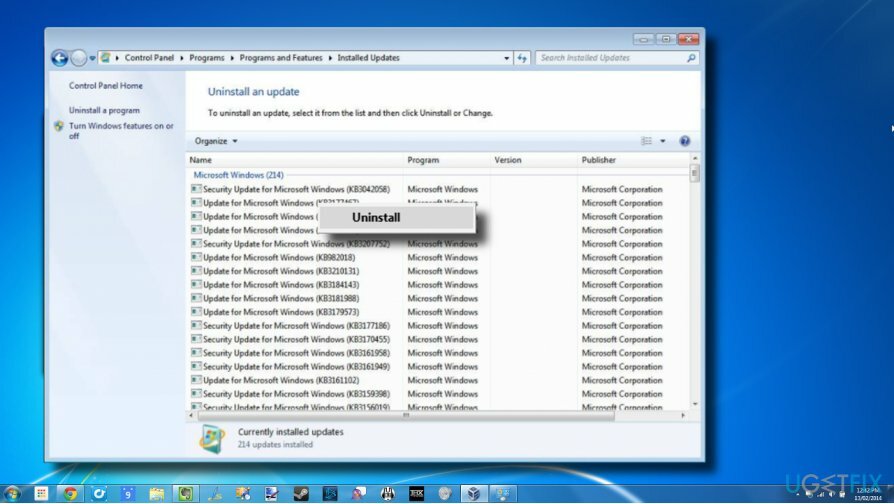
5. Εάν χρησιμοποιείτε Windows 10, κρατήστε πατημένο το Μετατόπιση κουμπί ενώ κάνετε κλικ στο Επανεκκίνηση κουμπί από το μενού εκκίνησης.
6. Τώρα πατήστε Πλήκτρο Windows + I και επιλέξτε Ενημέρωση & Ασφάλεια.
7. Κάντε κλικ Ενημέρωση ιστορικού σύνδεσμος και Απεγκατάσταση ενημερώσεων στο επόμενο παράθυρο.
8. Κάντε δεξί κλικ σε λάθος ενημέρωση και επιλέξτε Απεγκατάσταση.
9. Τέλος, επανεκκινήστε τον υπολογιστή σας.
Επιλογή 3. Επιδιόρθωση αρχείου μητρώου
Για να επισκευάσετε το κατεστραμμένο σύστημα, πρέπει να αγοράσετε την έκδοση με άδεια χρήσης Reimage Reimage.
Το σφάλμα "KernelBase.dll Not Found" είναι ένας ακόμη πιθανός ένοχος του σφάλματος "Windows Powershell έχει σταματήσει να λειτουργεί". Επομένως, εάν τα δύο μηνύματα σφάλματος προκύψουν ταυτόχρονα, θα πρέπει να προσπαθήσετε να διορθώσετε το αρχείο KernelBase.dll και, στη συνέχεια, να ελέγξετε εάν το Powershell άρχισε να λειτουργεί. Τα αρχεία .dll και άλλα συστατικά αρχεία των Windows μπορούν να διορθωθούν χρησιμοποιώντας ένα επαγγελματικό βοηθητικό πρόγραμμα βελτιστοποίησης υπολογιστή, όπως π.χ. ReimageΠλυντήριο ρούχων Mac X9.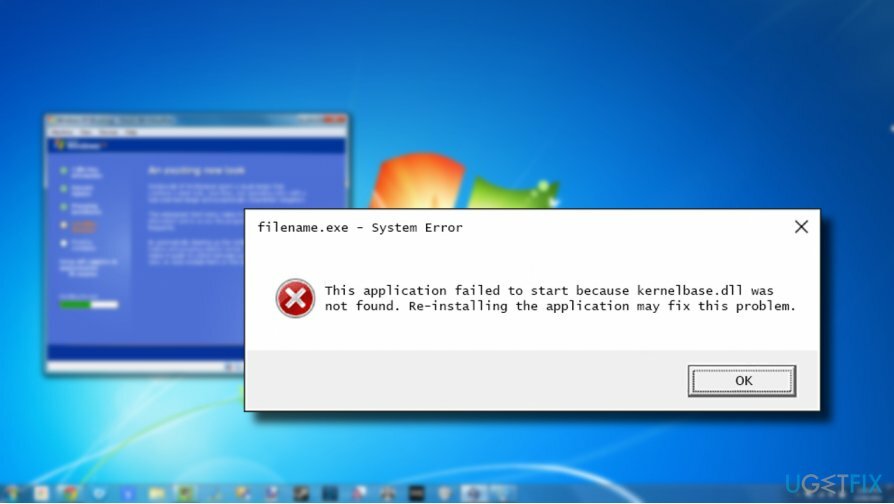
Για περισσότερες πληροφορίες σχετικά με το σφάλμα "KernelBase.dll Not Found" και τις διορθώσεις του, ανατρέξτε στο αυτή η ανάρτηση.
Επιδιορθώστε τα Σφάλματά σας αυτόματα
Η ομάδα του ugetfix.com προσπαθεί να κάνει το καλύτερο δυνατό για να βοηθήσει τους χρήστες να βρουν τις καλύτερες λύσεις για την εξάλειψη των σφαλμάτων τους. Εάν δεν θέλετε να δυσκολευτείτε με τεχνικές χειροκίνητης επισκευής, χρησιμοποιήστε το αυτόματο λογισμικό. Όλα τα προτεινόμενα προϊόντα έχουν ελεγχθεί και εγκριθεί από τους επαγγελματίες μας. Τα εργαλεία που μπορείτε να χρησιμοποιήσετε για να διορθώσετε το σφάλμα σας παρατίθενται παρακάτω:
Προσφορά
Κάν 'το τώρα!
Λήψη ΔιόρθωσηΕυτυχία
Εγγύηση
Κάν 'το τώρα!
Λήψη ΔιόρθωσηΕυτυχία
Εγγύηση
Εάν δεν καταφέρατε να διορθώσετε το σφάλμα σας χρησιμοποιώντας το Reimage, επικοινωνήστε με την ομάδα υποστήριξής μας για βοήθεια. Παρακαλούμε, ενημερώστε μας όλες τις λεπτομέρειες που πιστεύετε ότι πρέπει να γνωρίζουμε για το πρόβλημά σας.
Αυτή η κατοχυρωμένη με δίπλωμα ευρεσιτεχνίας διαδικασία επισκευής χρησιμοποιεί μια βάση δεδομένων με 25 εκατομμύρια στοιχεία που μπορούν να αντικαταστήσουν οποιοδήποτε κατεστραμμένο ή λείπει αρχείο στον υπολογιστή του χρήστη.
Για να επισκευάσετε το κατεστραμμένο σύστημα, πρέπει να αγοράσετε την έκδοση με άδεια χρήσης Reimage εργαλείο αφαίρεσης κακόβουλου λογισμικού.

Για να μείνετε εντελώς ανώνυμοι και να αποτρέψετε τον ISP και το κυβέρνηση από την κατασκοπεία σε σας, θα πρέπει να απασχολήσετε Ιδιωτική πρόσβαση στο Διαδίκτυο VPN. Θα σας επιτρέψει να συνδεθείτε στο Διαδίκτυο ενώ θα είστε εντελώς ανώνυμοι κρυπτογραφώντας όλες τις πληροφορίες, αποτρέποντας την παρακολούθηση, τις διαφημίσεις, καθώς και το κακόβουλο περιεχόμενο. Το πιο σημαντικό, θα σταματήσετε τις παράνομες δραστηριότητες παρακολούθησης που εκτελούν πίσω από την πλάτη σας η NSA και άλλα κυβερνητικά ιδρύματα.
Απρόβλεπτες περιστάσεις μπορεί να συμβούν ανά πάσα στιγμή κατά τη χρήση του υπολογιστή: μπορεί να απενεργοποιηθεί λόγω διακοπής ρεύματος, α Μπορεί να προκύψει μπλε οθόνη θανάτου (BSoD) ή τυχαίες ενημερώσεις των Windows μπορεί το μηχάνημα όταν φύγατε για λίγα λεπτά. Ως αποτέλεσμα, ενδέχεται να χαθούν οι σχολικές σας εργασίες, σημαντικά έγγραφα και άλλα δεδομένα. Προς το αναρρώνω χαμένα αρχεία, μπορείτε να χρησιμοποιήσετε Data Recovery Pro – πραγματοποιεί αναζήτηση μέσω αντιγράφων αρχείων που είναι ακόμα διαθέσιμα στον σκληρό σας δίσκο και τα ανακτά γρήγορα.